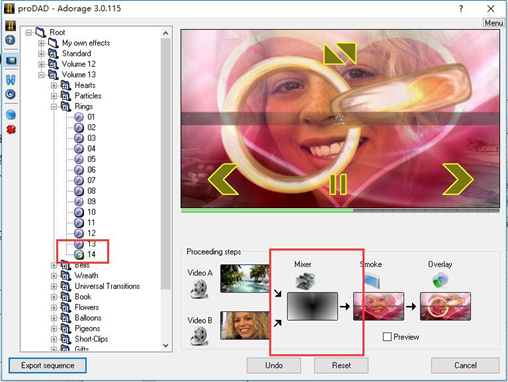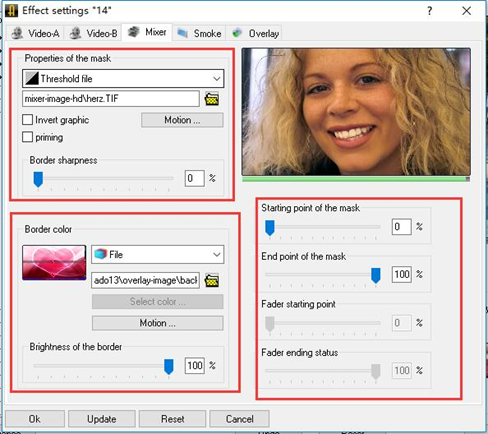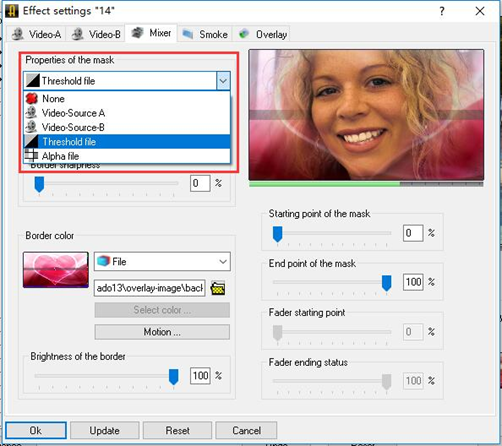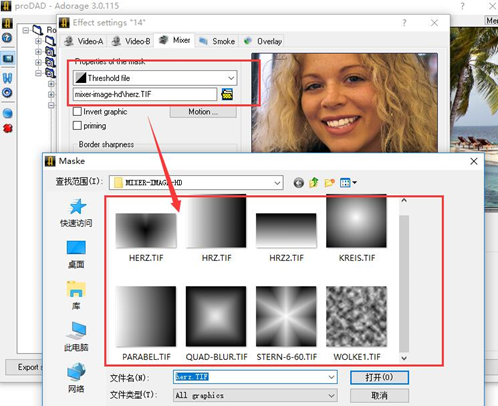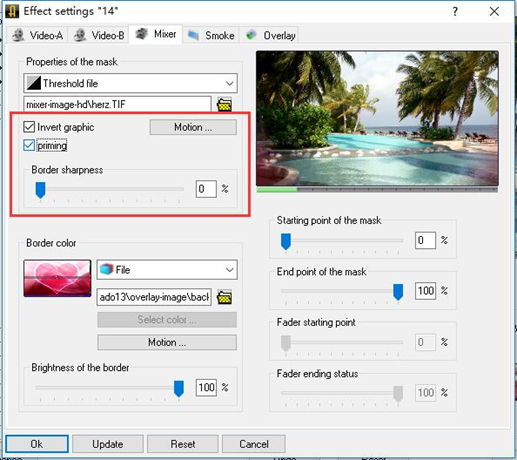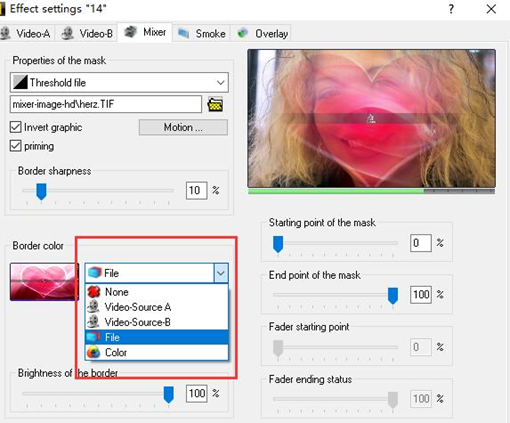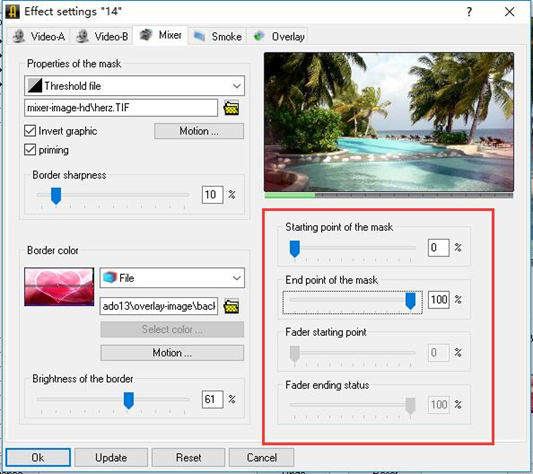proDAD Adorage 13 的效果设置介绍(二)—— Mixer混合器 发布时间:2020-09-10 14: 49: 11
proDAD是一系列内置了许多效果插件的强大视频编辑软件,在本系列教程第一节中,小编为大家介绍了proDAD效果设置中的“VideoA”视频设置 ,而在本节中,小编将带来Mixer混合器效果设置介绍,灵活运用好这个设置,可以为我们的视频添加淡入淡出效果,如虎添翼。
在下面的演示教程中,小编使用的是,Windows系统下的proDAD --Adorage 13插件包。
点击左侧应用上某个效果以后,如点击Adorage 13插件包中Rings的14效果,然后再点击界面下方的“Mixer”对应的图片,可以进入混合效果器设置界面。
图1:进入Mixer设置界面 进入到Mixer设置界面,界面如下图2所示。在Mixer设置界面中,主要包含了三个部分,对应下图的三个红框,左上角部分是为视频之间过渡添加的遮罩的属性设置;左下角是选择添加对应的遮罩背景图和边框;右下角是设置遮罩出现和消失的时间点,即持续时间。
图2:Mixer混合器介绍 点击“Properties of the mack”选项的下拉框,可以自己选择视频过渡的效果,可以选择的选项是:“无、视频源A、视频源B、阈值文件和阿尔法文件”,如下图3红框,而选择后两者可以自己导入本地电脑中的资源文件。
图3:遮罩属性选项 例如,如果用户选择阈值文件,则可以通过单击文件夹图标来导入合适的阈值文件(例如herz.tif),如下图4,通过这个阈值文件可以定义视频之间过渡效果的遮罩图像。
图4:选择阈值文件 选好过渡效果遮罩以后,可以通过勾选“Invert graphic”反转遮罩效果的运动路径(原本由内到外,反转后由外到内);勾选“priming”可防止某些蒙版中出现边框效果;拖动“Border sharpness”对过渡遮罩效果进行锐化处理;点击“Motion”可以进入定义遮罩的大小,旋转角度的设置界面。
图5:遮罩属性其余设置 按照上述设置,完成对遮罩属性的设置以后,大家一般需要为空白的遮罩效果添加一个背景图片,让视频看起来更高大上。点击“Border color”的下拉框,然后选择“File”,再点击文件夹按钮,选择电脑上的一张图片,作为背景图片即可。
当然,也可以选择“Color”选项,为遮罩添加一张纯色的背景图(默认为黑色),然后点击“Select Color”按钮,选择具体的背景颜色。
拖动设置界面下方的“Brightness of the border”,可以调整遮罩边框的亮度,大家可以理解为调整透明度。
图6:为遮罩过渡效果添加背景图 最后,在图7红框位置,可以设置遮罩开始的时间(默认为0)和结束的时间(默认为100),第三项和第四项表示淡入效果开始的时间和淡出效果结束的时间,值得一提的是,这两项只有在“Properties of the mask”项中选择“Alpha file”时才不被禁用,因为只有阿尔法文件可以定义过渡效果为淡入淡出效果。
图7:设置效果开始和结束时间 以上就是所有关于proDAD设置项的“Mixer”项的设置介绍,在之后的教程中,小编还会带来“Smoke”和“Overlay”项设置,也就是烟雾效果设置 的具体教程,欢迎大家继续关注proDAD中文网站。
作者署名:包纸
展开阅读全文
︾
读者也访问过这里: